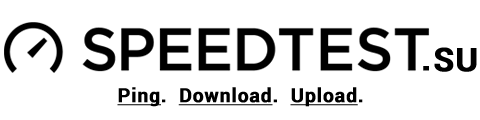Чтобы узнать текущую скорость подключения к интернету на iPhone можно воспользоваться либо специальными бесплатными приложениями (скачать с AppStore), либо онлайн-сервисами (через встроенный интернет-браузер).
Это позволит узнать, сколько времени потребуется телефону для скачивания файла, а также подойдет ли текущее соединение для видеозвонков, онлайн гейминга. Как выполнить Speedtest iPhone, как правильно к нему подготовить телефон?
Показатели тестирования
Перед тем, как проверить скорость соединения на Айфон, необходимо разобраться с тем, какими характеристиками она описывается. Ключевые параметры:
- ping — скорость отклика, то есть время, за которое сигнал с телефона отправляется на внешний сервер и получает обратный ответ (чем ниже — тем лучше, измеряется в миллисекундах);
- download — скорость скачивания данных;
- upload — скорость отправки данных;
- jitter — разница между наибольшим и наименьшим значением ping за период тестирования (чем меньше — тем более стабильное подключение, измеряется в миллисекундах).
Как подготовить Айфон к проверке скорости интернета
Главное правило: смартфон на время теста не должен выполнять сторонних приложений, которые теоретически могут частично занять сеть и повлиять на результаты теста. Также не следует проводить тестирование, подключив ноутбук к iPhone через «точку доступа» и запуская тест именно компьютере. Отклонение при этом составит до 40%.
Дополнительные рекомендации:
- в настройках мобильного телефона включить предпочтительный тип сети LTE;
- при тестировании Wi-Fi соединения использовать сеть с частотой 5 ГГц (802.11ac или 802.11ax);
- обеспечить максимально возможный уровень сигнала Вай-Фай, 3G или 4G.
Как сделать проверку скорости интернета на iPhone
Для проверки скорости соединения с помощью онлайн-сервисов необходимо выполнить:
- завершить все открытые приложения, подготовить телефон к тесту;
- открыть браузер, перейти на сайт сервиса Speedtest.su;
- нажать кнопку «Проверка», дождаться его окончания.
Рекомендуется данный тест выполнять несколько раз, меняя каждый раз используемый сервер (отключить «Автоматический выбор» и вручную выбрать ближайший).
Если необходимо проверить сеть с помощью сторонних программ, то сперва их необходимо установить на смартфон с AppStore.
Далее запустить (предварительно подготовив девайс к тесту), выбрать «Проверка». Практика показывает, что и онлайн-сервисы, и специализированные приложения дают примерно одинаковые показатели скорости сети при равных условиях. Поэтому первый вариант предпочтительней, ведь не обязывает устанавливать сторонние утилиты.
Как увеличить скорость интернета на iPhone
Чтобы увеличить скорость интернета на iPhone, первым делом необходимо проверить, какой у пользователя подключен тариф, какой лимит трафика в Гб у него имеется (если используется интернет через сотовую сеть). Дополнительные рекомендации:
- использовать LTE;
- при подключении к WiFi отдавать предпочтение сетям на частоте 5 ГГц с хорошим уровнем сигнала (теоретическая скорость обмена данных в них выше на 300 – 400% в сравнении с беспроводными сетями на частоте 2,4 ГГц);
- не использовать чехлы, в которых имеются металлические вставки.
При Вай-Фай соединении иногда помогает смена настроек DNS. Выполняется так:
- открыть настройки активного подключения;
- ввести 8.8.4.4 или 8.8.8.8, сохранить новые параметры;
- повторно подключиться к беспроводной сети.
Итого, замерить скорость интернета на Айфон можно несколькими способами. Оптимальный вариант: онлайн-сервисы, так как для такого теста потребуется только браузер. А вот отображение скорости интернета в статус баре iPhone включить нельзя (только при наличии джейлбрейк).